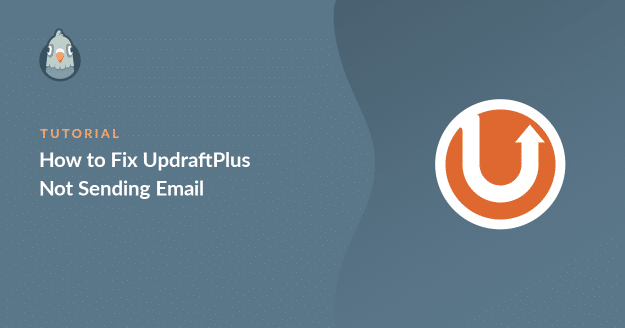Resumo da IA
O UpdraftPlus não está enviando e-mails depois de fazer o backup do seu site WordPress?
Obter as notificações corretas é importante para que você saiba que seus backups estão funcionando.
Este guia explicará como corrigir o envio de e-mails do UpdraftPlus e o ajudará a verificar todas as configurações do plug-in.
Corrija seus e-mails do UpdraftPlus agora
O que é o UpdraftPlus?
O UpdraftPlus é um plugin de backup do WordPress. Ele permite que você salve automaticamente uma cópia do seu site, caso ele seja invadido ou corrompido.
Com o UpdraftPlus, você pode salvar os backups do seu site WordPress em diferentes locais ou serviços de armazenamento, incluindo:
- UpdraftVault
- Google Drive
- Dropbox
- Amazon S3
- E mais
Você também pode optar por criar backups manuais ou automáticos e receber alertas por e-mail.
A versão gratuita do UpdraftPlus envia notificações básicas por e-mail quando conclui um backup. Se você tiver uma versão paga ou o complemento Reporting, também poderá receber e-mails se houver falha nos backups.
Se os e-mails do UpdraftPlus não estiverem funcionando em seu site, mostraremos como corrigi-los rapidamente.
Como corrigir o fato de o UpdraftPlus não estar enviando e-mails
Neste artigo
1. Verifique suas configurações de backup do UpdraftPlus
Na versão gratuita do UpdraftPlus, você pode optar por receber uma notificação por e-mail quando um backup for concluído. Se o backup falhar, o e-mail não será enviado.
Se o UpdraftPlus não estiver enviando notificações por e-mail para backups existentes, o registro de backup é a primeira coisa que você deve verificar.
Primeiro, comece abrindo a guia Configurações do UpdraftPlus.

Anote o cronograma de backup aqui para que você possa ver se ele corresponde aos e-mails que você espera receber.
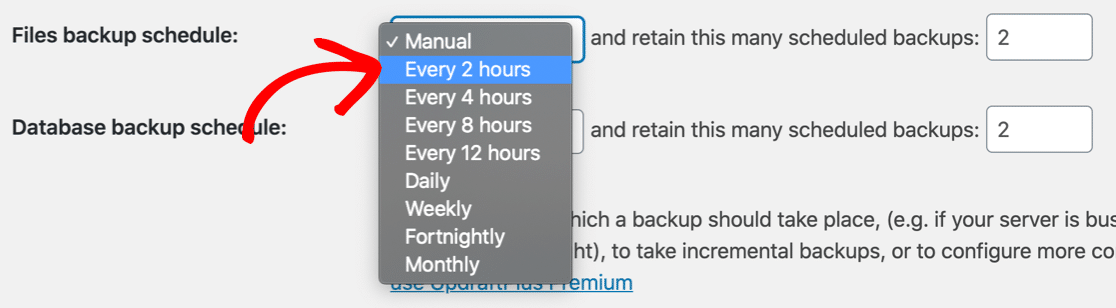
Em seguida, role a tela para baixo e certifique-se de que as notificações por e-mail estejam ativadas.

Em seguida, vamos executar um backup manual de seus arquivos e banco de dados do WordPress. Se tudo estiver funcionando, isso deve acionar uma notificação por e-mail quando for concluído.
Volte para a guia Backup / Restore e clique no botão Backup Now para iniciar.
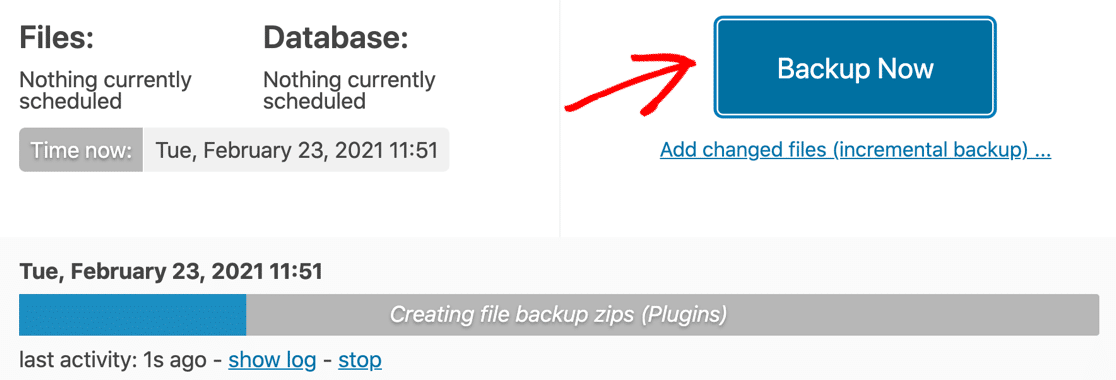
Quando o backup for concluído, clique no botão View Log (Exibir registro). Se o backup for bem-sucedido, você também verá uma entrada no arquivo de registro sobre o envio do e-mail.

Como alterar o endereço dos e-mails de notificação do UpdraftPlus
Na versão gratuita do UpdraftPlus, não é possível alterar o endereço de e-mail para as notificações. Ele sempre as enviará para o endereço de administrador padrão no WordPress.
Se você não quiser que suas notificações sejam enviadas para esse endereço, leia este artigo para saber como alterar o endereço de e-mail do administrador do site no WordPress.
Verificar as configurações de relatórios do UpdraftPlus
Se você comprou o UpdraftPlus Premium ou o complemento Reporting, terá muito mais controle sobre as notificações por e-mail. Por exemplo, você pode optar por receber e-mails somente quando um backup falhar.
Verifique a página Relatórios de e-mail para ter certeza de que você inseriu os endereços corretos, separados por vírgulas.
E lembre-se: se você marcar a caixa para enviar o relatório por e-mail somente quando houver avisos/erros, não receberá e-mails sobre backups concluídos com êxito.
2. Corrigir o fato de o UpdraftPlus não estar enviando e-mails com SMTP
Se seus backups estiverem funcionando e suas configurações de e-mail estiverem corretas, é provável que seus e-mails do UpdraftPlus estejam sendo tratados como spam.
Os problemas de entrega de e-mail são comuns em todos os plug-ins do WordPress e se resumem à maneira como o WordPress gera e-mails.
Por padrão, o WordPress usa o wp_mail() que gera e-mails e os envia de seu servidor da Web. Esse método não adiciona nenhuma autenticação aos seus e-mails, o que significa que os servidores que lidam com os e-mails não podem verificar facilmente se eles são realmente do seu site.
Para corrigir isso, podemos usar o WP Mail SMTP.

O WP Mail SMTP é o melhor plug-in de SMTP para WordPress. Ele permite que você envie facilmente todos os e-mails do seu site por meio de um provedor de e-mail separado e também ajuda a configurar a autenticação correta.
A White Glove Setup está incluída na licença Elite. Isso significa que um especialista em suporte técnico configurará o WP Mail SMTP para você.
Se você quiser configurar o plug-in por conta própria, siga as instruções abaixo.
Instalar o WP Mail SMTP
Vamos começar fazendo o download do plug-in.
Faça login na sua conta do WP Mail SMTP e clique na guia Downloads. Em seguida, clique no botão laranja Download WP Mail SMTP nessa página para iniciar o download.

Depois de obter o arquivo zip, você deverá carregá-lo no WordPress para instalar o plug-in.
Se precisar de ajuda para instalá-lo, consulte este guia para instalar um plug-in do WordPress.

Não se esqueça de ativar o plug-in. Isso abrirá o Assistente de configuração.
Se não estiver pronto para começar agora, você pode reiniciar o assistente a qualquer momento clicando em WP Mail SMTP " Setup Wizard no menu de navegação do WordPress. Lembre-se de que a execução do assistente removerá todas as configurações que você já definiu.
Vamos passar para o tutorial principal.
Escolha seu novo provedor de e-mail
O WP Mail SMTP solicitará que você selecione o provedor de e-mail que deseja usar. Há ótimas opções gratuitas e pagas aqui.
Se o seu site enviar apenas alguns e-mails do UpdraftPlus e mensagens do formulário de contato, uma opção gratuita funcionará muito bem. Para sites mais movimentados e lojas on-line, recomendamos o uso de um provedor de e-mail transacional, como o SendLayer.
Leia este guia de provedores de e-mail se não tiver certeza de qual deles usar.
Por enquanto, vamos clicar no botão Let's Get Started (Vamos começar ) para ver a lista completa de remetentes.

Agora você pode revisar as opções da lista.

Escolha sua mala direta aqui e, em seguida, use os links abaixo para abrir as instruções completas de configuração:
- SendLayer
- SMTP.com
- Brevo (anteriormente Sendinblue)
- Amazon SES
- Google Workspace / Gmail
- Pistola de correio
- Microsoft 365 / Outlook.com
- Carimbo do correio
- SendGrid
- SparkPost
- Zoho Mail
- Outros SMTP
Se quiser configurar vários mailers, você poderá fazê-lo nas configurações de Additional Connections (Conexões adicionais ) depois de concluir o Assistente de configuração. Em seguida, você pode selecionar uma conexão de backup e configurar o Smart Routing.
Quando estiver pronto, volte a este guia.
Ativar o registro de e-mail do WordPress (opcional)
O WP Mail SMTP habilitará funcionalidades importantes para você:
- Maior capacidade de entrega de e-mails: Isso garantirá que todos os seus e-mails sejam enviados usando o mailer escolhido.
- Rastreamento de erros de e-mail: Isso o alertará sobre problemas quando os e-mails forem enviados.

A configuração Detailed Email Logs é opcional. Em nossa versão Pro, isso rastreará detalhes importantes sobre cada e-mail que o plug-in está enviando de seu site, inclusive:
- Cabeçalhos de e-mail
- Linha de assunto
- Data de envio
- Status
O status de entrega de seus e-mails ficará visível no widget do painel SMTP do WP Mail, bem como nos Relatórios completos de e-mail.

Se estiver tendo problemas com o fato de o UpdraftPlus não enviar e-mails, ativar os registros de e-mail pode ajudá-lo a ver exatamente quantos e-mails estão sendo gerados. Isso pode ajudar a reduzir os problemas com o recebimento de notificações e anexos de backup.
Outro recurso útil é o Weekly Email Summary. Quando essa opção estiver ativada, você receberá uma visão geral semanal das estatísticas mais recentes de entrega de e-mails.

E você pode ativar o Instant Email Alerts se quiser ser notificado sempre que seu site não enviar um e-mail.
Na próxima tela, você pode ativar os recursos avançados de registro de e-mail.

Essas opções permitem que você salve o conteúdo e os anexos do e-mail e rastreie as aberturas de e-mail e os cliques em links.
Confira nosso guia sobre registro de e-mail no WordPress para saber mais.
No final do assistente, não se esqueça de colar sua chave de licença. Isso lhe dará todas as atualizações e recursos da versão Pro.

Ótimo! Agora você tem o SMTP configurado com o UpdraftPlus. Os alertas de e-mail serão enviados por meio de seu servidor de e-mail em vez de seu provedor de hospedagem para backups manuais e programados.
Por fim, vamos dar uma olhada em mais um problema que pode ocorrer com os anexos do UpdraftPlus.
3. Corrigir anexos de e-mail ausentes no UpdraftPlus
O UpdraftPlus permite que você salve backups de diferentes maneiras. Por exemplo, você pode:
- Salvar backups em um local de armazenamento remoto
- Armazenar backups em outro computador ou servidor usando FTP
- Receber backups do site por e-mail
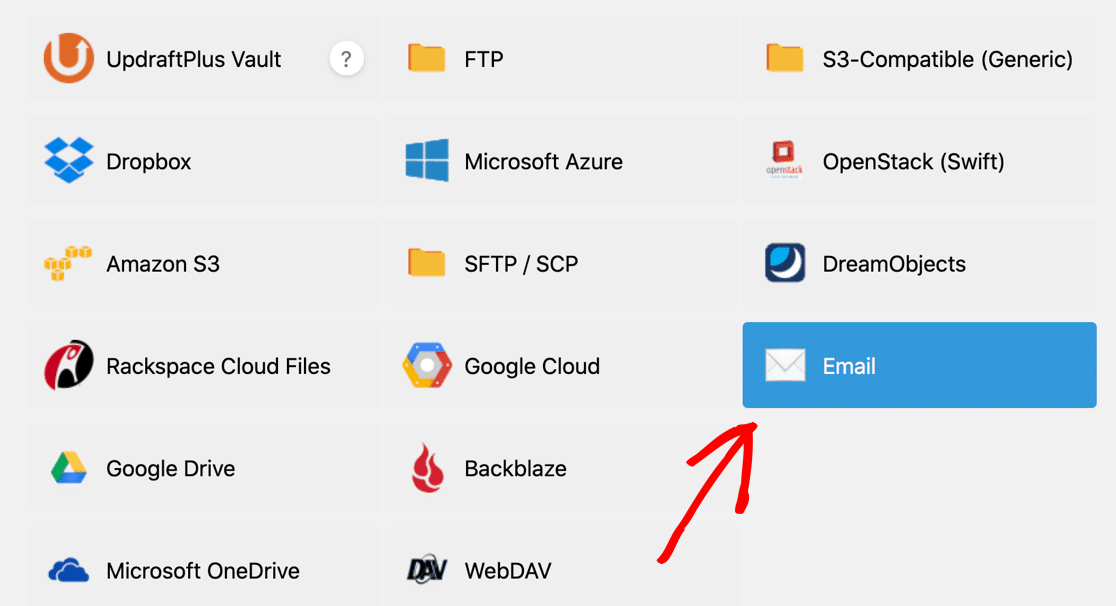
Se você optar por receber backups completos por e-mail, o UpdraftPlus enviará várias mensagens de e-mail e anexará parte do backup a cada uma delas.
Às vezes, seus e-mails de backup podem não chegar ou podem ser entregues sem o anexo. Isso pode acontecer porque:
- Os anexos de e-mail são frequentemente usados para disseminar malware, por isso os provedores de e-mail às vezes os bloqueiam.
- Os anexos são muito grandes e são filtrados.
Por exemplo, aqui estão todos os e-mails de backup gerados pelo plug-in de backup do UpdraftPlus após um backup manual. Apenas um e-mail ainda tem o arquivo anexado. Outros, incluindo o backup do banco de dados, foram removidos.
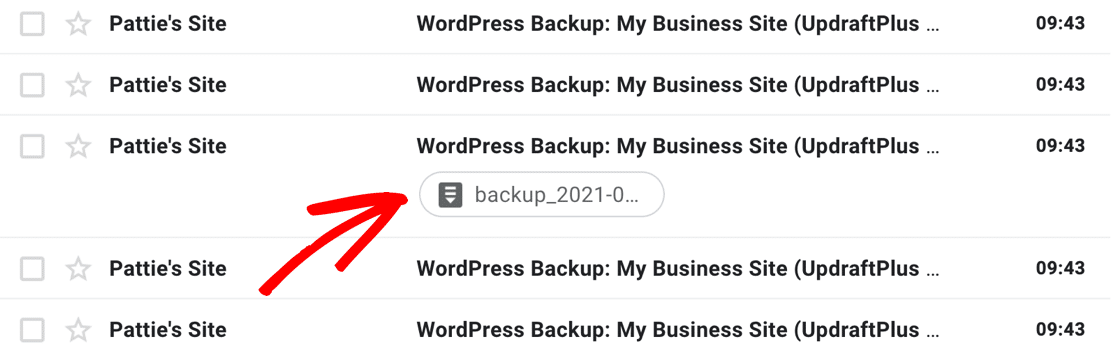
A maioria dos sites do WordPress é muito grande para que seja feito o backup por e-mail. Mas você pode verificar se há problemas no plug-in se quiser ter certeza.
No WP Mail SMTP Pro, examine os registros de e-mail para ver se os anexos estão sendo enviados com os e-mails. Neste exemplo, você pode ver que o e-mail definitivamente tinha um anexo quando foi enviado.
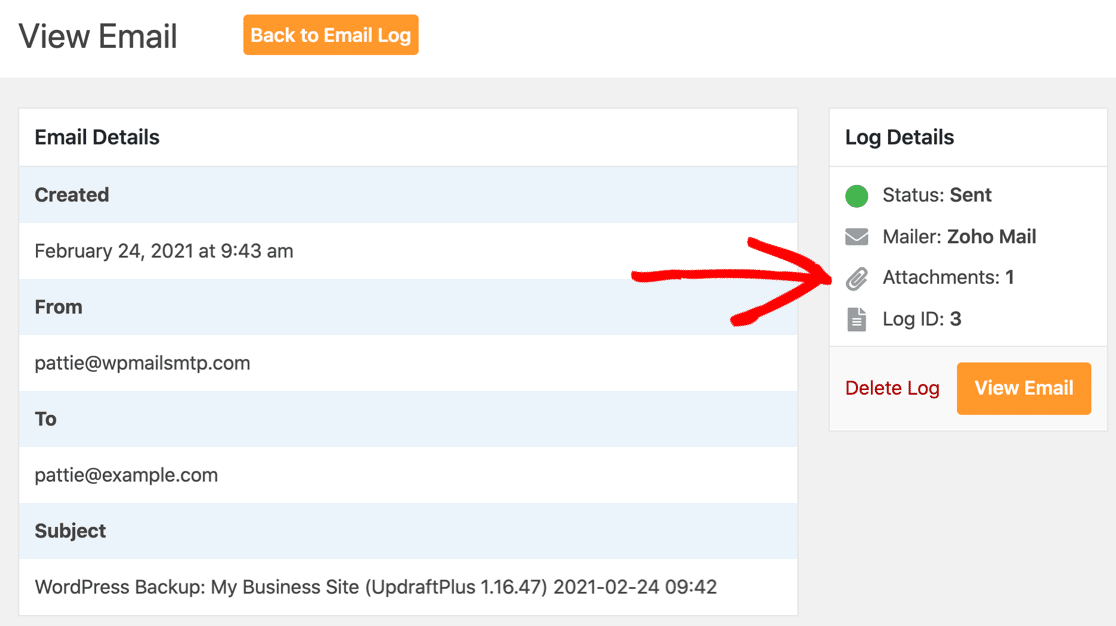
Se os anexos forem registrados, mas você não os estiver recebendo, é provável que os arquivos de backup sejam muito grandes para serem enviados por e-mail. Mudar de provedor de e-mail provavelmente não resolverá o problema, pois a maioria tem limites baixos.
Você pode salvar os anexos enviados no WordPress usando o WP Mail SMTP. Lembre-se de que isso pode ocupar rapidamente o espaço em disco em seu plano de hospedagem.
Recomendamos o uso do armazenamento remoto para a entrega do backup em vez de sua conta. Dessa forma, você ainda receberá notificações do UpdraftPlus via SMTP, mas seus arquivos serão salvos separadamente na sua conta de armazenamento em nuvem.
Corrija seus e-mails do UpdraftPlus agora
Em seguida, verifique sua zona DNS
Para que os e-mails do UpdraftPlus funcionem de forma confiável, você precisará editar sua zona DNS. Se você esquecer essa etapa, seus e-mails poderão não ser entregues. Você também poderá ver avisos de "cuidado com esta mensagem" se estiver usando o Gmail.

Seus registros de DNS geralmente são mantidos pela empresa de hospedagem ou pelo registrador de domínios. É fácil editá-los para remover esses avisos e garantir que seus e-mails sejam entregues.
Comece seguindo nosso guia sobre como adicionar um registro DMARC ao seu domínio.
Pronto para corrigir seus e-mails? Comece hoje mesmo com o melhor plugin SMTP para WordPress. Se você não tiver tempo para corrigir seus e-mails, poderá obter assistência completa da White Glove Setup como uma compra extra, e há uma garantia de reembolso de 14 dias para todos os planos pagos.Se este artigo o ajudou, siga-nos no Facebook e no Twitter para obter mais dicas e tutoriais sobre o WordPress.